antallet af rækker, kolonner, celler og ark, der understøttes af et regneark, afhænger af det anvendte program og regnearkets data.
- Rækkerkør vandret og identificeres ved tal (1, 2, 3, 4….).
- Kolonnerkør lodret og identificeres med bogstaver (A, B, C, D….).
dette er det almindelige spørgsmål, du kan forvente i en samtale, der kræver færdigheder. Mange af os har ikke engang set på den sidste række eller sidste kolonne i et regneark, fordi vi aldrig har stået over for den situation, vi havde brug for for at gå til den sidste række eller sidste kolonne.
hvis du har brugt 2003 i flere år, vil du sandsynligvis være opmærksom på et stigende antal personer eller organisationer, der bruger de nyeste versioner, f.eks. 2007, 2010, 2013 eller 2016. Du har måske endda fået tilsendt projektmapper, som du ikke kan åbne med din egen version af projektmappen.
de vigtigste ændringer skete mellem 2003 og 2007. Derfor, denne side diskuterer nogle af de store ændringer mellem disse to versioner af
| Version | Antal rækker og kolonner |
|---|---|
| 2003 | 65.536 rækker og 256 kolonner |
| 2007 og nyere versioner | 1.048.576 rækker og 16.384 kolonner |
en af de vigtigste udviklinger i 2007 og senere versioner er, at nu tillader flere kolonner og rækker. Derfor er de seneste versioners evne til at håndtere 1.048.576 rækker og 16.384 kolonner med data en stor fordel for brugerne.
bestemmelse af rækker og kolonnenummer
for at kende antallet af rækker er let, men det er meget mere kompliceret med kolonneoverskriften. Hvordan du hurtigt kan bestemme, hvad overskriften for kolonne 2000 er ved hjælp af følgende formel.
Trin 1: Indtast et nummer af kolonnen i en celle, som du vil finde kolonneoverskriften for.
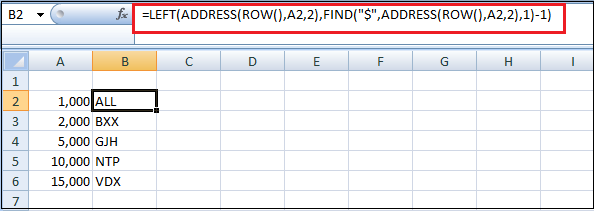
kolonneoverskriften for den 1000.kolonne er alt, kolonneoverskriften for den 2000. kolonne er fhv. osv.
her er nogle måder eller genveje til at få flere rækker og kolonner i et regneark, f.eks.:
1. Hvordan kommer man til den sidste række i et regneark?
tryk og hold Ctrl nede, og tryk på pil ned-tasten på tastaturet. Du er taget til den nederste række.
i de nyeste versioner er der 1.048.576 rækker. I ældre versioner af 2003 og tidligere var der 65.536 rækker.
2. Hvordan kommer man til den sidste kolonne i et regneark?
tryk og hold Ctrl nede, og tryk på højre piletast på tastaturet. Du er taget til højre kolonne.
i de seneste versioner er dette kolonne 16.384 kolonner. I ældre versioner af 2003 og tidligere var den sidste kolonne IV, som er 256 kolonner.
3. Hvor mange ark er der i en projektmappe?
som standard er der tre ark i en ny projektmappe, selvom brugerne kan oprette så mange, som deres computerhukommelse tillader. Disse tre regneark hedder Sheet1, Sheet2 og Sheet3. Men det har også en mulighed for at tilføje flere ark til projektmappen.
4. Hvor mange tegn kan passe ind i en enkelt celle?
det samlede antal tegn, en celle kan indeholde, er 32.767.
5. Hvordan er rækker og kolonner mærket?
i alle regnearksprogrammer, herunder Microsoft, er rækker mærket med tal (f.eks. 1 til 1.048.576). Alle kolonner er mærket med bogstaver A til Å, derefter AA gennem å osv.
for eksempel efter bogstavet Å er den næste kolonne AA, AB, AC,… Til BA, BB, BC osv.
hvis du vil identificere en celle, skal du angive både kolonnen og rækken. For eksempel er den første celle altid placeret i kolonne A på række 1, så cellen er mærket A1.
Hovedudviklingen i 2007
her er nogle vigtige udviklinger i 2007 og de nyeste versioner af 1431>
1. Betinget formatering
en anden væsentlig forbedring i 2007 er betinget formatering. Mange brugere af 2003 krævede muligheden for at anvende mere end 3 betingede formater, men dette var ikke muligt i 2003. Men i 2007 (og senere versioner af 2007) kan du angive så mange betingelser, som du ønsker, hver med et andet format. I 2007 og nyere versioner kan betinget formatering fungere for celler, der opfylder mere end en betingelse.
hvis du f.eks. angiver, at celler med værdier, der svarer til 10, skal have fed tekst, og celler med værdier, der svarer til rød tekst, vil du opdage, at tekst i celler, der indeholder værdier, der er nøjagtigt lig med 10, vil blive formateret som fed og rød.
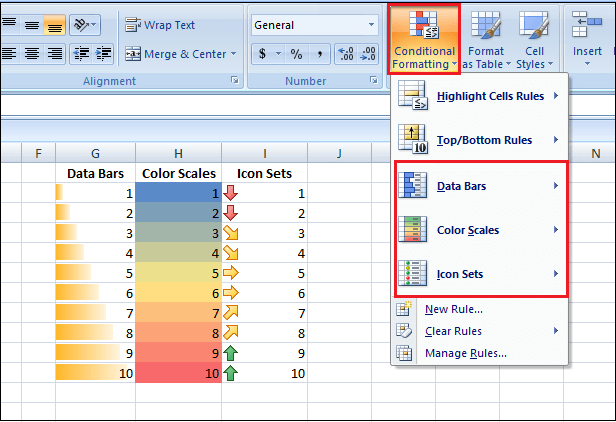
Derudover tilbyder 2007 yderligere typer betinget formatering. Du kan illustrere data med diagrammer og masser af farver. De vil gøre attraktive og letforståelige regneark med de nye datalinjer, farveskalaer & ikonsæt.
disse funktioner anvender farve eller symboler på et celleområde, afhængigt af hver celles værdi med resten af de valgte områdeceller.
ovenstående eksempel viser betingede formateringsdatalinjer, farveskalaer & ikonsæt anvendt på 3 kolonner, der hver indeholder 1 til 10.
som en endelig bonus introducerede 2007 muligheden for at bruge betinget formatering med pivottabeller.
1. Filtrering og sortering efter farve
i 2003 kan filtrering og sortering kun udføres efter celleværdier. I de seneste versioner kan du dog filtrere og sortere efter farve. Dette kan enten være skriftfarven eller cellens baggrundsfarve.
2. Funktion Nesting begrænsninger
en anden nyttig forbedring i 2007 er niveauet af nesting, der kan udføres. 2003 tillader kun 7 niveauer af indlejring af funktioner, mens 2007 tillader op til 64 niveauer af indlejringsfunktioner. Selv den mest dedikerede bruger kan ikke have brug for flere indlejringsniveauer end 64 niveauer.
3. Hvis en celle indeholdt en lang formel eller tekststreng, ville formellinjens visning blokere noget af regnearket, hvilket kunne være ubelejligt, når cellen blev valgt.
men Microsoft løste dette problem i 2007 ved at indføre en størrelsesændring formel bar, som strækker sig i overensstemmelse med din celle indhold.
4. Nye funktioner
indeholder flere nye indbyggede funktioner, der hjælper dig med at gøre dit regneark slicker og mere effektivt. Disse inkluderer IFERROR-funktionen, SUMIFS-funktionen og de nye statistiske averageif -, AVERAGEIFS-og COUNTIF-funktioner.
senere versioner er blevet tilføjet yderligere til listen over de indbyggede funktioner.
5. Øget hukommelse og hurtigere beregninger
Antag, at dit arbejde i 2003 er blevet bremset af langsomme beregninger, når du anvender funktioner på store datasæt.
i så fald kan du drage fordel af den øgede hukommelsesstyring, der er tilgængelig i nyere versioner af
6. Ny brugergrænseflade
i 2007 blev hovedbrugergrænsefladen omstruktureret til en resultatorienteret grænseflade.
Antag, at du har brugt 2003 i flere år og ved nøjagtigt, hvor du kan finde de værktøjer og funktionalitet, du regelmæssigt bruger.
du vil næsten helt sikkert opleve en vis frustration, til at begynde med, når du opgraderer til en nyere version og skal vænne dig til den nye båndgrænseflade.
Begræns Brugerhandlingen til minimale rækker og kolonner
generelt bruger vi ikke alle rækker og kolonner, så vi vil måske begrænse brugerens handling til minimale rækker og kolonner.
Antag for eksempel, at vi kun skal vise 5 rækker og 10 kolonner, så vi viser minimale rækker og kolonner ved at skjule andre rækker. Først skjuler vi rækker, og derefter skjuler vi kolonner i de følgende trin.
Trin 1: Vælg andre rækker undtagen de første 5 rækker. For at vælge hurtigt skal du først vælge den 6.række og trykke på genvejstasten “Ctrl + Shift + pil ned”. Det vil vælge alle de resterende rækker.
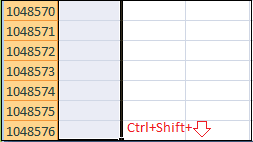
Trin 2: Højreklik på rækkeoverskriften og vælg Skjul, eller du kan trykke på genvejstasten “Ctrl + 9”, og den vil skjule alle de valgte rækker.
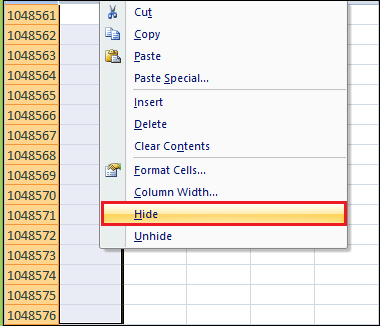
Trin 3: Nu kan brugerne kun få adgang til 5 rækker, men alle 16K + kolonner, lignende Vælg alle kolonner undtagen de første 10 kolonner.
Trin 4: højreklik nu på kolonneoverskriften og vælg Skjul eller tryk på genvejstasten “Ctrl + 0” for at skjule alle de valgte kolonner.
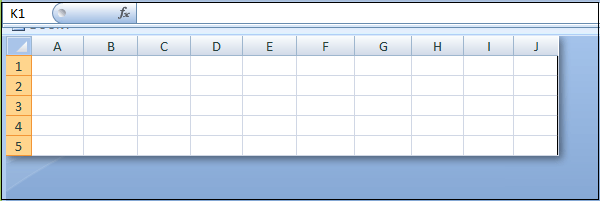
som du kan se ovenfor, kan de kun få adgang til 5 rækker og 10 kolonner.